將長行配置為在 Outlook 中自動換行
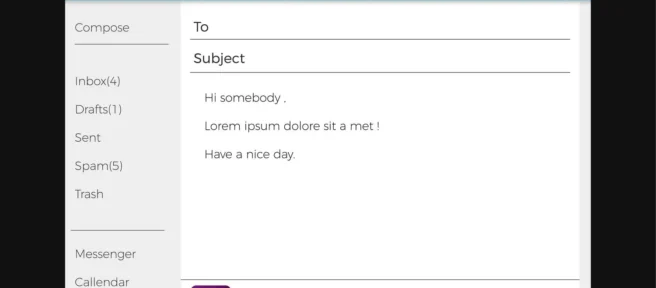
電子郵件中的長行可能難以閱讀,因此將郵件的行分成 65 到 70 個字符之間始終是正確的電子郵件禮儀。Microsoft Outlook 有一個有用的設置,可以將換行設置為所需的任何數字。下面介紹如何調整 Outlook 中出現換行符的字符數。
本文中的說明適用於 Outlook for Microsoft 365、Outlook 2019、Outlook 2016、Outlook 2013 和 Outlook 2010。

如何在 Outlook 中自動換行
當您換行長文本時,Outlook 電子郵件客戶端會自動將當前行的句子分開,以另起一行。這縮短了所有外發電子郵件的長度,類似於縮小書寫空間的邊距。
- 打開 Outlook 並轉到“文件”菜單。
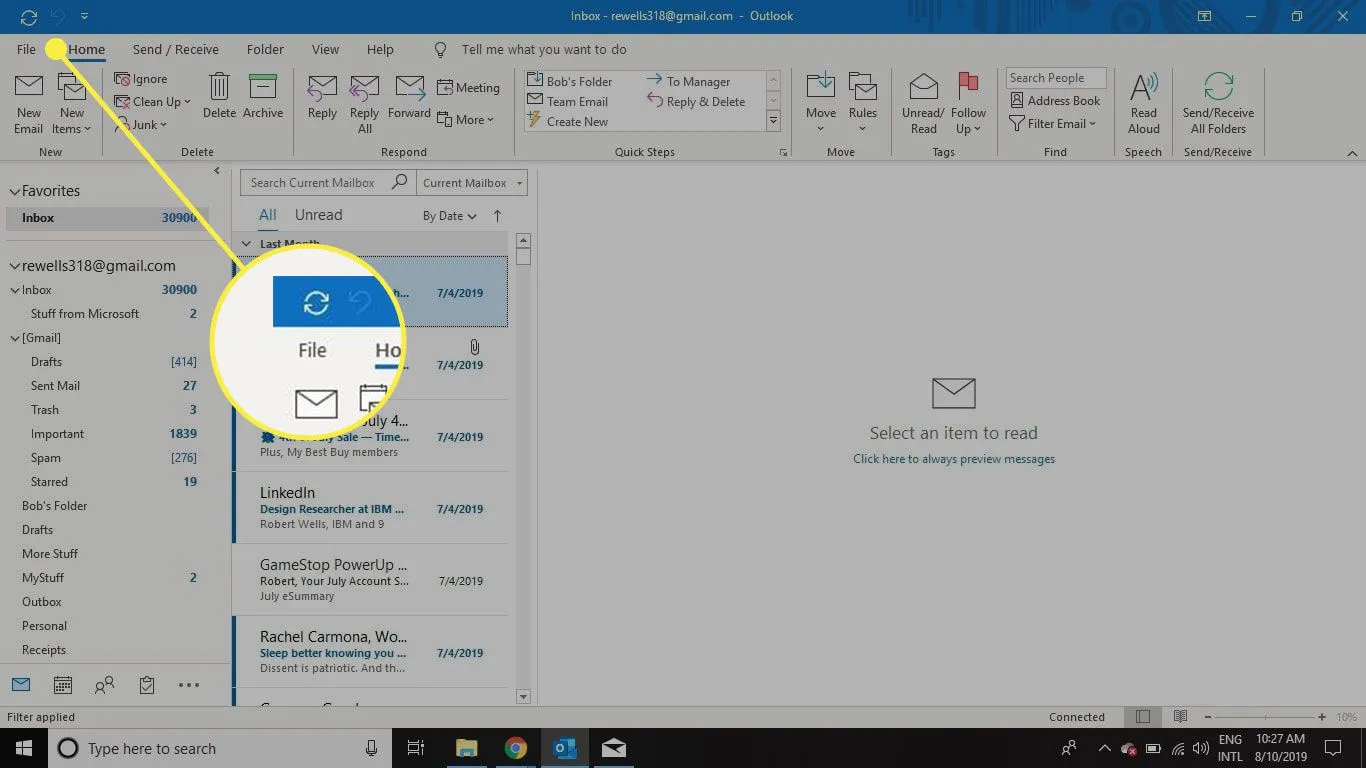
- 選擇選項。

- 在Outlook 選項中,選擇郵件。

- 滾動到消息格式。

- 在Automatically wrap text at character中,輸入一個數字以指示您希望 Outlook 將文本換行的位置。保持在 65 到 70 個字符之間。

- 選擇確定以應用更改並關閉窗口。
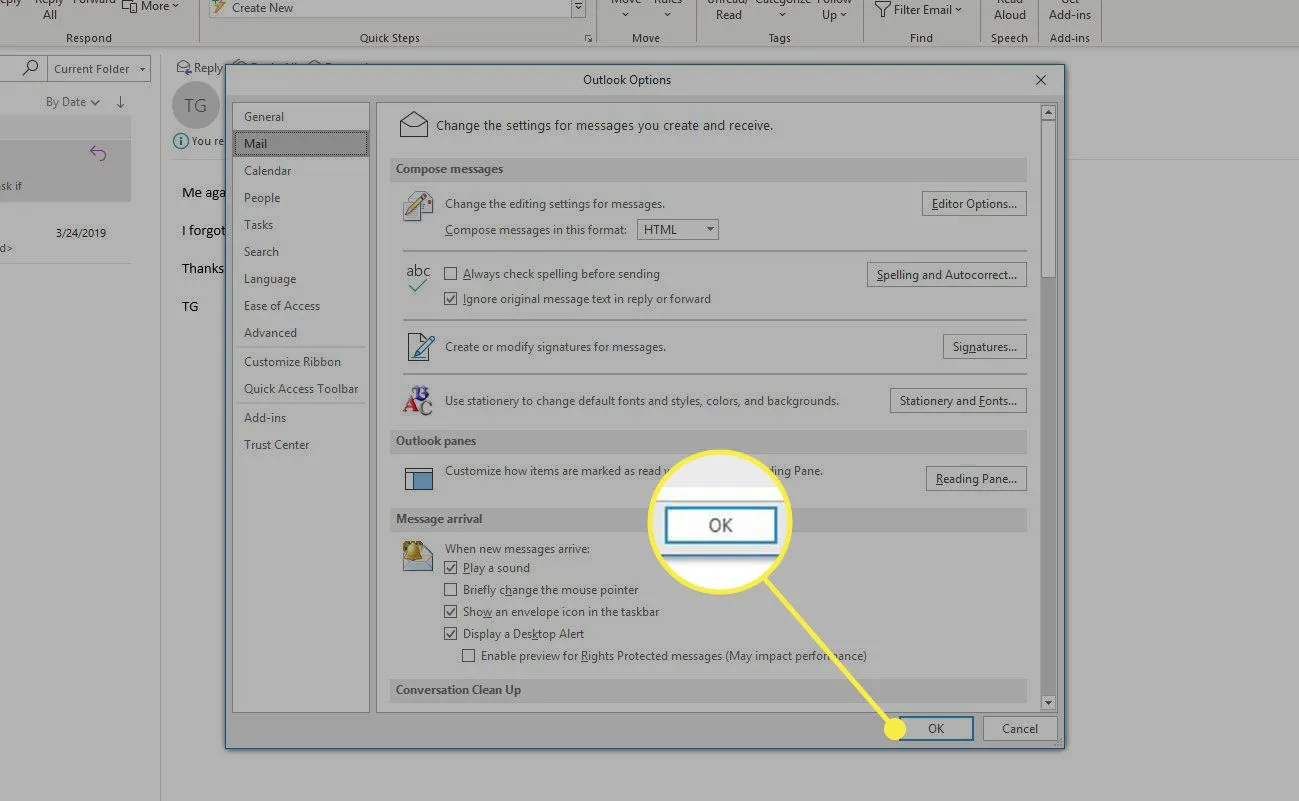
您可能必須嘗試使用字符數才能使您的電子郵件看起來像您想要的那樣。如果您需要更改字符數,請重複這些步驟,直到您滿意為止。



發佈留言